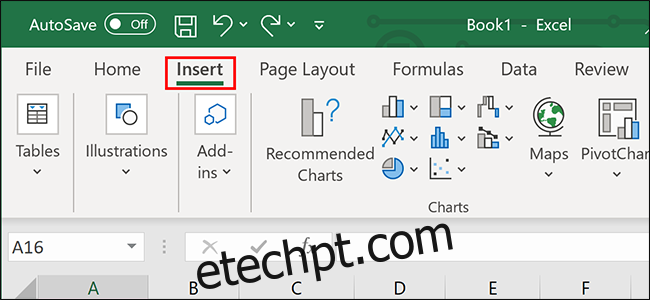Existem várias maneiras de adicionar um título personalizado a uma planilha no Microsoft Excel. Os títulos não são apenas para nomes de arquivos – você pode colocar um logo acima dos dados da planilha para que os espectadores possam entendê-los mais facilmente.
Adicionando um cabeçalho no Excel
Para adicionar um título de cabeçalho, clique na guia “Inserir” no canto superior esquerdo da pasta de trabalho.
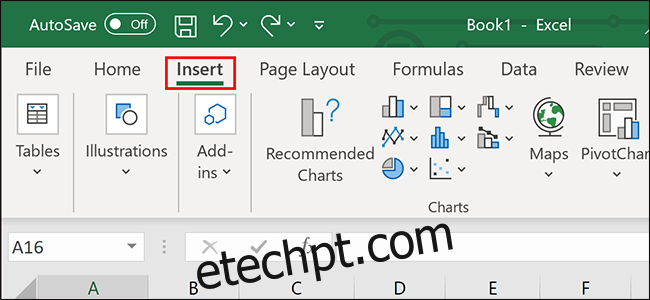
Clique no menu “Texto” no lado direito da faixa de opções e clique na opção “Cabeçalho e Rodapé”.
Você diminuirá o zoom da pasta de trabalho, permitindo que você veja todos os seus dados em uma página. Abordaremos como voltar à exibição normal em um momento.
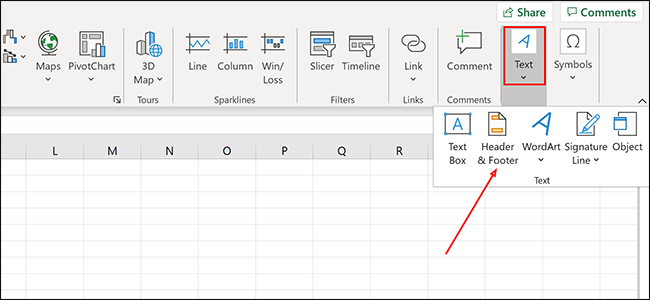
Clique em qualquer lugar na seção “Cabeçalho” e digite seu texto.
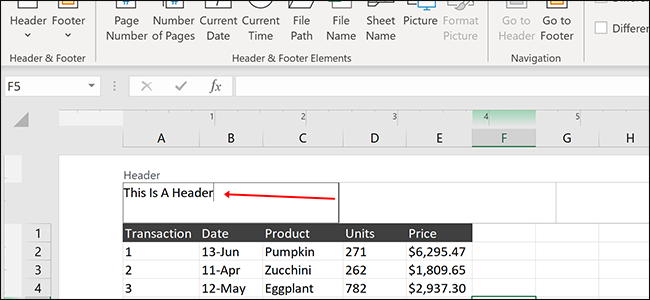
Para retornar à exibição da pasta de trabalho padrão, clique no ícone de layout de página “Normal” na parte inferior do documento.
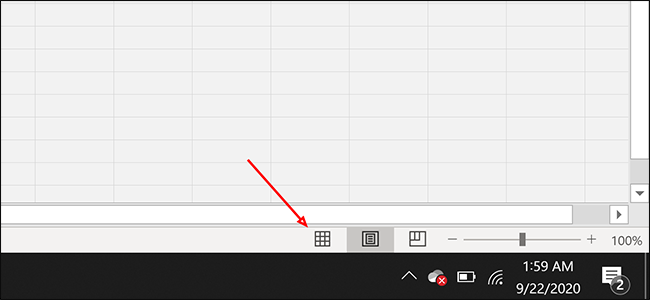
Ao retornar à exibição da pasta de trabalho “Normal”, você notará que seu texto não aparece. No Excel, esses cabeçalhos não aparecem enquanto você está trabalhando na pasta de trabalho, mas eles aparecerão assim que forem impressos. Se você estiver procurando por uma linha de título que sempre aparece, continue lendo.
Adicionando uma linha superior sempre visível
Para adicionar um título sempre visível, você pode colocá-lo na linha superior da sua planilha.
Primeiro, clique com o botão direito do mouse em qualquer lugar dentro da célula A1 (a primeira célula no canto superior esquerdo da planilha) e escolha “Inserir”.
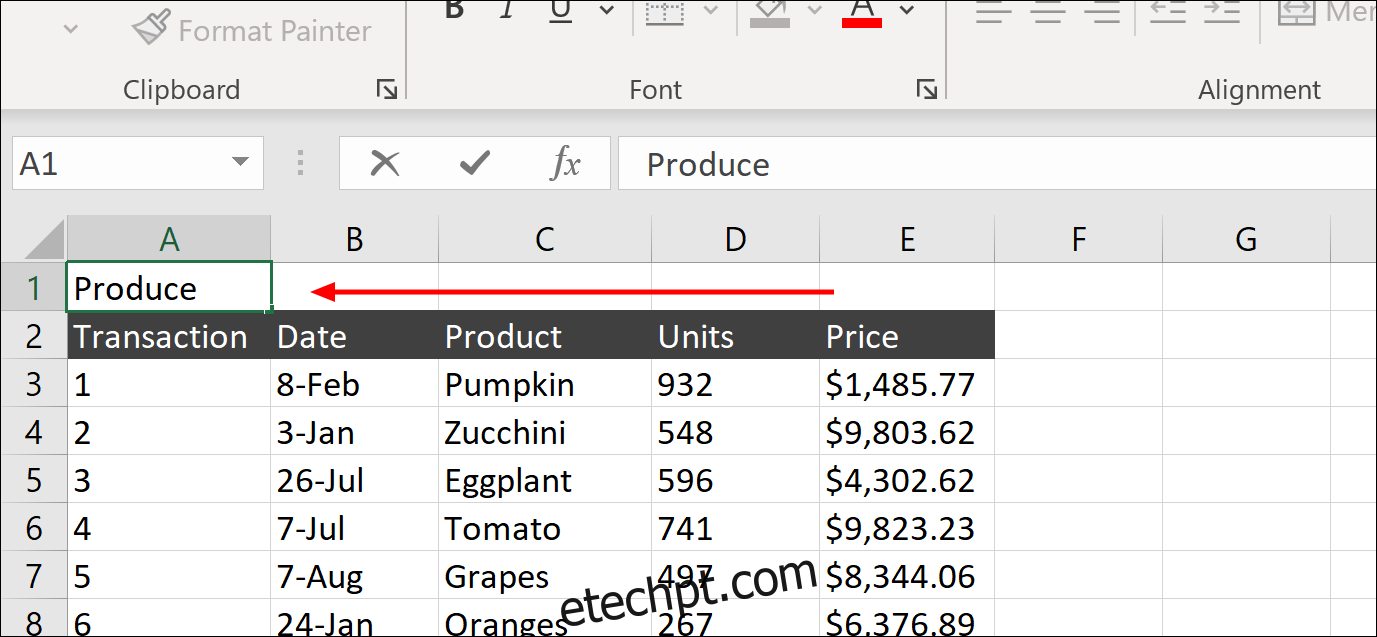
Selecione “Linha inteira” e clique em “OK” para adicionar uma linha de espaço livre.
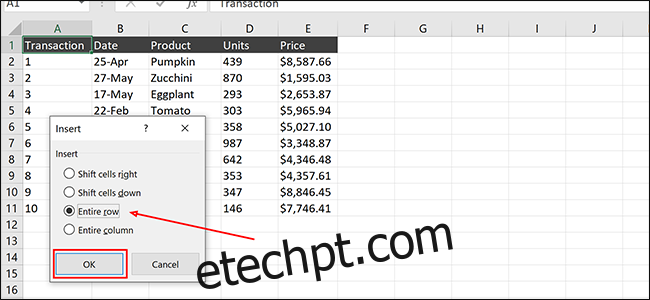
Digite o título da planilha em qualquer lugar na nova linha. A célula exata que você escolher não importa, pois as mesclaremos em apenas um segundo.
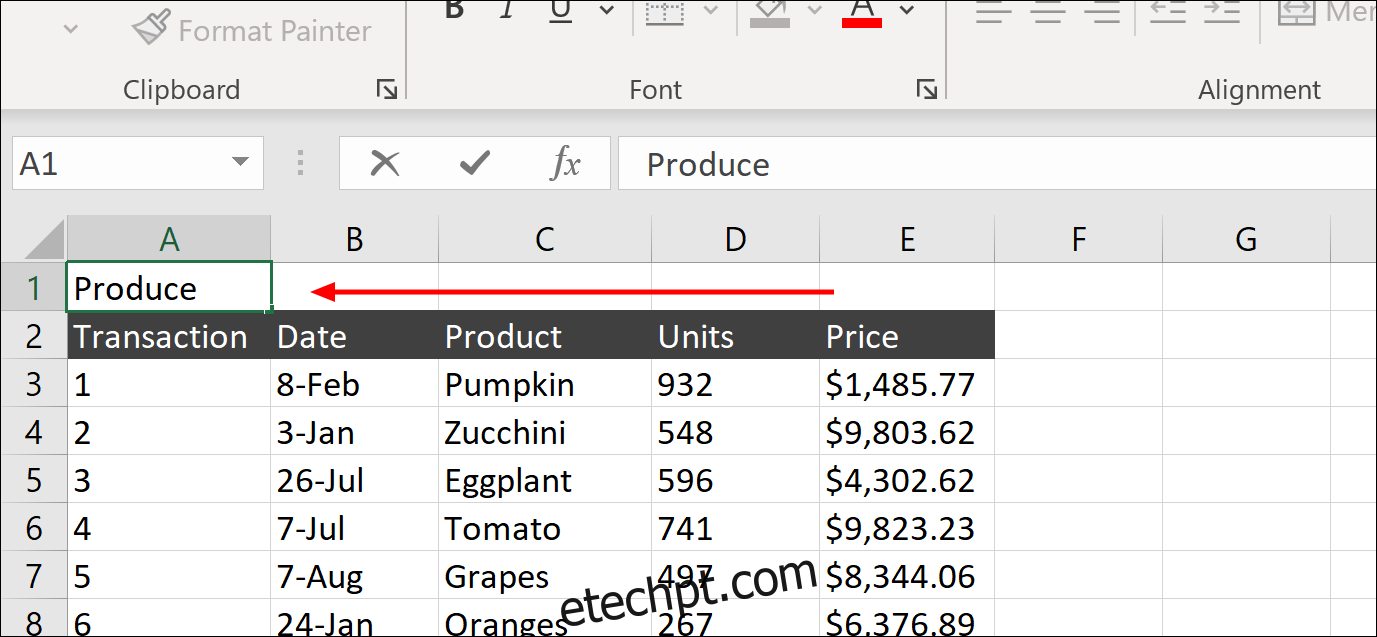
Destaque a seção de sua nova linha na qual você deseja centralizar seu título. Nesse caso, destacaremos de A1 a E1, centralizando nosso título na linha superior.
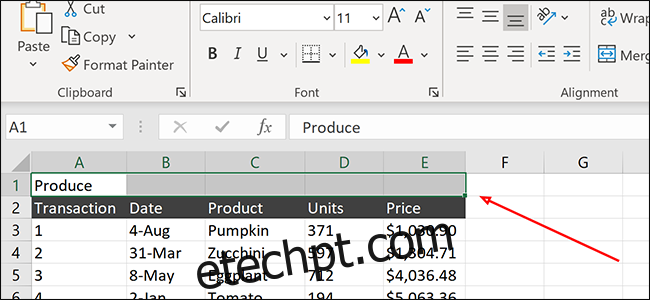
Clique no cabeçalho “Home” na faixa de opções e clique em “Merge & Center”. Seu texto agora deve estar centralizado dentro da nova linha.
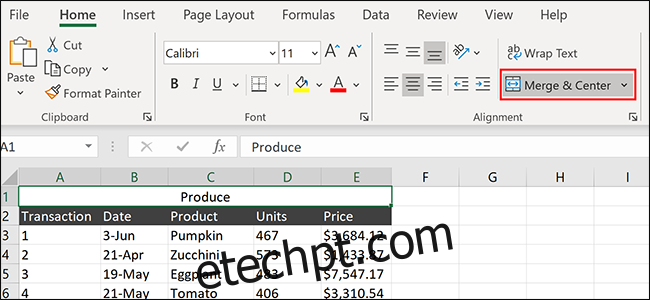
É isso — você pode usar essas técnicas para adicionar rapidamente cabeçalhos às suas planilhas do Excel no futuro.